注意,本插件用于onenote桌面版。具体信息请自行前往文末原项目主页查看。
安装日记本(项目原名:My Journal)插件后,其功能图标(Diary)会出现在“开始”选项卡下的“标记”功能组的后面。插件中提供了诸如页面颜色、标题日期样式、基准线样式、页面模板等多种设置,设置好喜欢的模板,点击图标创建日记页面即可。另外,最新版的插件中,提供了两个存储位置:本地和云端,挺方便。
日记本插件的功能就是自动生成一个onenote日记本,点击功能图标会自动建立或跳转至今天的日记页面(原插件默认生成的笔记本名称是“My Journal”,我的自用版中将它改成了“日记”)。这个插件的亮点是自动生成的层级结构:分区组↔年份、分区↔月份、页面↔日期。整个时间线结构相当清晰。下图是我用该插件创建的日记本:
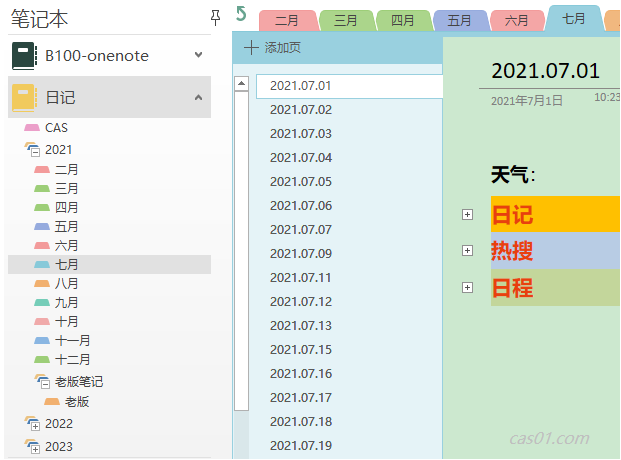
说是日记本,但实际上还可以当作绝佳的日程管理工具,例如上图中我的日记页面模板,将“日程”作为一个固定区域放在日记页面下。有了这个插件,你可以随时一键跳转至今天的日程页面,查看任务列表或记录灵感信息等。这个一键跳转提供了巨大的便利性,想象一下,如果是手动建立的日记本,每次跳转都要花费不等的切换时间,打击积极性。在用这个插件之前的几年里,我一直都是手动建立日记页面,甚至专门弄了个脚本来贴边隐藏该页面,就是为了方便随时跳转至今日页面进行日程管理;而有了这个插件,跳转变得极其方便,也不用手动建立页面了。所以,该插件成了我日程管理中的重要工具,用得非常频繁。

本文分享的是作者提供的原始安装文件,感兴趣的可以安装上体验一下。
公众号“小斯想”回复“插件”即可找到相关安装文件(可不用去github找),onenote相关插件资源均会汇总至那里,不定期更新。
关于日记本项目的更多详细信息,可自行前往该项目的主页进行查看:github.com/atrenton/MyJournal.Notebook。
若安装失败,可自行前往项目页面查看详细的配置要求,看能否解决。我不是开发者,只是将用过觉得不错的插件做个推荐。
公 众 号 :注意两个号的区别,小斯想
 (OneNote为主);cas01
(OneNote为主);cas01 (知识管理理论及实践)。
(知识管理理论及实践)。温馨提示:本站发布的压缩包如需密码解压,若无特别说明,密码统一为:cas01.com
版权声明:本文为原创文章,版权归 小斯 所有,转载请保留出处。


发表于2025-07-17 at 16:41 16楼
有个使用问题咨询下,将“日程”作为一个固定区域放在日记页面下,这个是怎么做的,是在每天的页面里创建一个日程吗?我想的是单独有个日程页面,然后会自动关联到日程里的具体日期
@家的味道用的模板
发表于2024-12-05 at 09:43 15楼
这个怎么添加上是英文版的呢?中文版的怎么设置呀。
@Gabriel很久没用,不记得原版是否支持多语言了,可以去原项目页面看看。
发表于2024-10-24 at 13:48 14楼
插件
@好的 生活啊在公众号中回复
发表于2023-02-06 at 09:02 13楼
这个插件目前存在一个问题,就是,企业级的onenote没办法支持,我自己写的插件里,基本解决了分区组、分区、页面的创建,但是,笔记本得创建目前还是用默认路径方式创建在onedrive上,等待转成线上笔记本后,手工加载解决,不知道有没有推荐的方式解决这个问题,最好不要用在线的api。
@lun9090这个不清楚,一直都用个人版。而且这个插件我基本上只用本地存储,云端笔记很少用。你是写的Web端的插件吗?
发表于2023-01-03 at 12:18 12楼
这个日记本的插件无法卸载,试了很多次,加载项显示要管理权限,请问如何彻底卸载此插件呢?
@花花控制面板中卸载
@花花控制面板压根没有这个卸载选项。![[怒火]](https://cas01.com/wp-content/themes/Nana/images/smilies/9.gif)
@花花不对不对,是我小白没看清楚,控制面板上有卸载的,谢谢奥
发表于2022-12-02 at 00:42 11楼
你好,修改过的可以分享吗
@小袁这个没做分享版